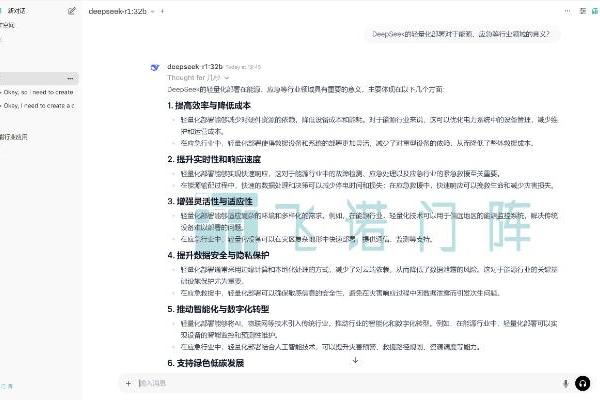Qzone
Qzone
 微博
微博
 微信
微信
背景介绍
在数字经济建设和数字化转型的浪潮中,数据可视化大屏已成为各行各业的必备工具。然而,传统的数据大屏往往以图表和指标为主,无法真实地反映复杂的物理世界和数据关系。为了解决这个问题,3D模型可视化和数字孪生技术应运而生,它们可以将真实世界的物理对象、过程或系统,以及它们之间的关系和相互作用,构建成虚拟的数字模型,并以立体、动态、交互的方式展示在数据大屏上,实现数据的可视化、可感知、可控制。
应用场景
3D模型可视化大屏和数字孪生相结合,可以为用户带来前所未有的视觉和交互体验。无论是工业制造、城市规划、交通运输、能源环保,还是教育医疗、文化旅游等领域,都可以通过这种技术,实现数据的可视化、可感知、可控制,打造智慧数字应用的新场景。
功能介绍
1.3D模型文件,通过3D Max、Blender等3D建模软件进行模型设计,然后导出为 glb 文件,该文件将用于3D场景搭建。
2.3D场景搭建,上传 glb 文件之后,便可以在3D场景设计器中建立模型与数据联系,比如:添加数据标签、条件格式化、自动轮播等应用效果。
3.3D可视化大屏设计,在嵌入式BI仪表板设计器中添加设计好的3D场景,将其作为3D可视化大屏的一部分,同时,3D场景也可以和仪表板中的图表、KPI、过滤器等组件实现联动分析。
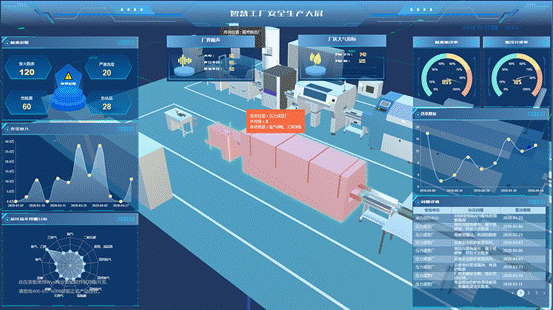
环境准备
嵌入式BI仪表板设计器
使用步骤
1)准备 glb 模型文件
根据业务需要,在3D建模软件中完成模型的设计,并导出为 glb 格式的模型文件。比如:小编这边设计了一个智慧车间的示例模型。

2)创建3D场景
(1)在嵌入式BI仪表板设计器中创建3D场景设计器
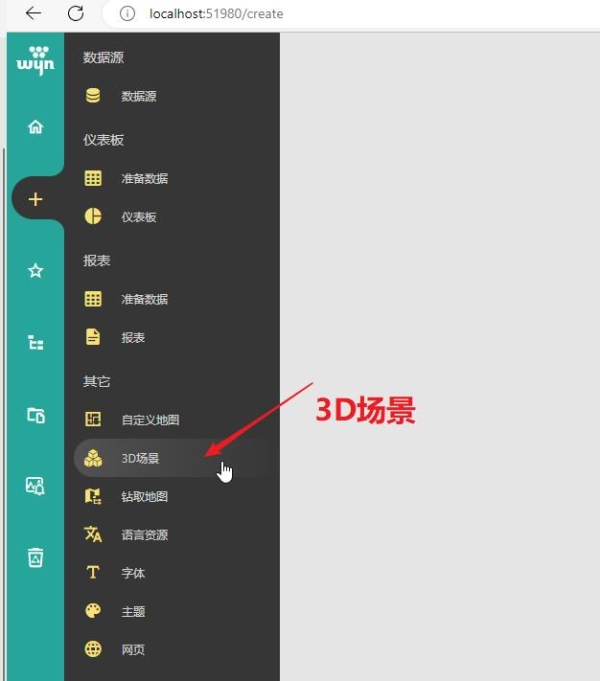
(2)在场景中添加模型
3D场景搭建第一步就是添加场景中所需的3D模型,这里包含了两种模型导入方式。
1.将模型作为文件上传到,在【新建】菜单中可以直接上传30M以内的 glb 文件;
2.直接引用一个URL地址,大于30M的模型我们推荐先上传到CND中以提升模型打开速度。
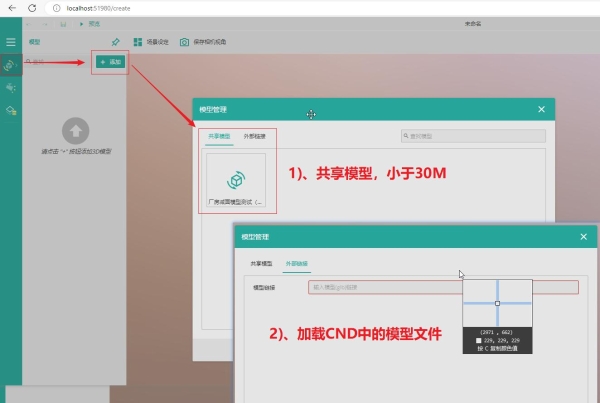
模型添加之后就可以看到对应的节点树,你可以在节点树上执行:选择、删除、隐藏等操作。
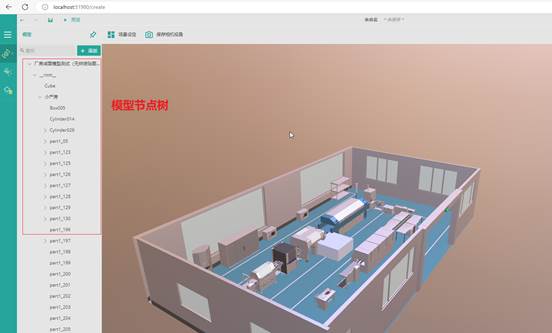
(3)给场景添加数据层
模型导入之后最关键的就是建立物体与数据之间的关系,这一步非常简单,我们只需要添加相应的数据图层,并在数据图层上绑定数据集/数据模型,这一步操作和基础图表的数据绑定方式一样。
数据图层是3D模型中展示数据的主要途径,我们在同一个3D场景中可以添加多个数据图层,以实现在同一个3D场景展示不同数据的需要,不如:你要在智慧车间中展示每台设备的生产数据,还要展示所有摄像头的数据,温度传感器的数据,这三种设备的数据可能来自不同的数据集,这时候你只需要添加三个数据图层并绑定不同的数据集就可以实现。

(4)数据层细节配置
每个数据图层都提供了丰富的配置属性,而且图层之间的配置相互独立。比如:我要给图层1添加条件格式化,可以从属性面板中找到条件格式化,并添加项目,如下图。条件格式化可以设定条件,以及对于数据标签、物体的展示样式。
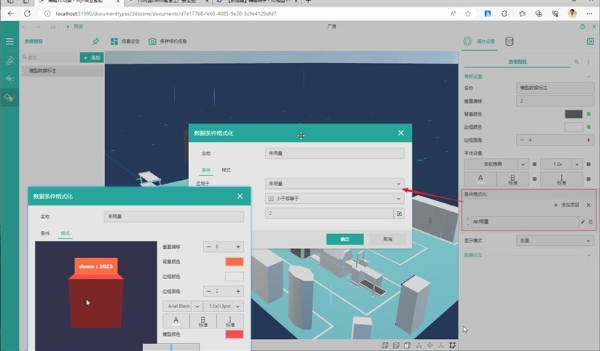
设置好之后,可以点击顶部的【预览】按钮查看3D场景的运行效果,看看是否需要调整更多选项以提升效果。
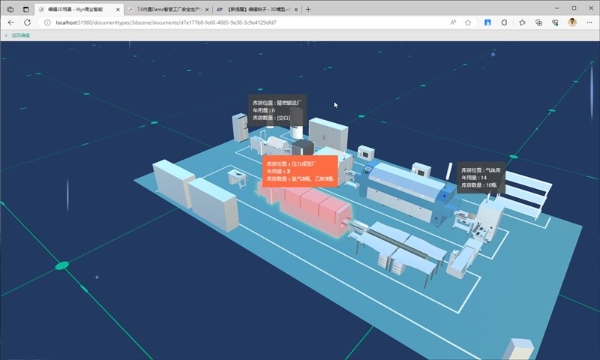
3)在仪表板中使用3D场景
3D场景设计好之后,我们就可以新建仪表板来设计最终所需的3D可视化大屏了。首先,在完成仪表板的标题、图表等组件的设计工作,大致效果如下:
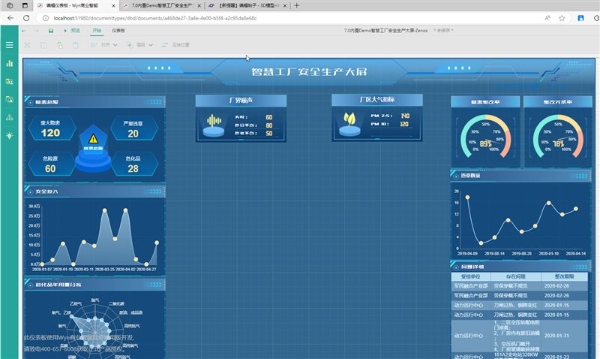
接下来就是我们的主角登场,从仪表板设计器左侧的工具箱中添加【3D场景】组件:
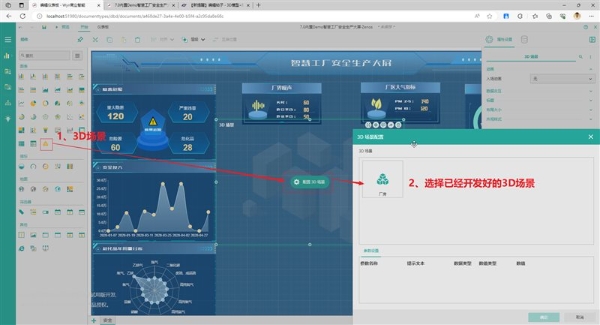
调整3D场景组件大小,铺满整个仪表板作为背景,那我们就完成了3D模型可视化大屏设计,感觉预览看看效果吧。
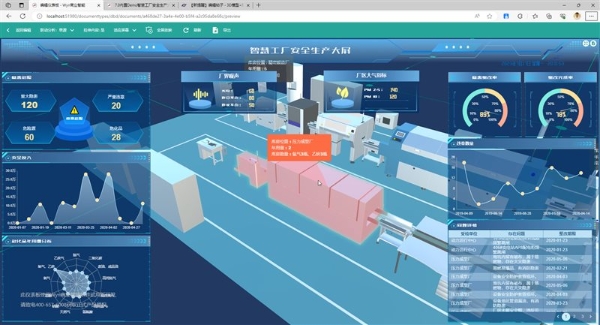
总结
以上就是实现一个3D模型的全过程。在没有任何编码的情况下,小编成功完成了一个外观炫酷、功能齐全、具备联动分析能力的3D可视化大屏。这个成果将数字化转型过程中的两大重要技术(BI分析+3D模型)巧妙地融合在一起。通过这些综合应用,能够以直观、生动的方式呈现数据,并实现深度交互和分析。无论是数据可视化还是数据分析,这个3D可视化大屏为我们提供了一个强大而灵活的工具,为数字化转型带来了巨大的推动力。